노트북을 청소하는 방법
작가:
Eugene Taylor
창조 날짜:
9 팔월 2021
업데이트 날짜:
1 칠월 2024

콘텐츠
이 글에서는 화면 닦기 키보드 청소하기
시간이 지남에 따라 컴퓨터가 더러워집니다. 랩탑은 사용 방법으로 인해 더 자주 청소해야하는데, 이는 자주 여행하는 경우 특히 중요하며,이 경우 한 달에 최소 청소가 필요합니다. 특히 디스플레이와 버튼에 먼지 나 이물질이 쌓이면 작동에 영향을 줄 수 있습니다. 청소하기 전에 항상 기기를 끄고 전원에서 분리하십시오. 가능하면 배터리를 제거하십시오.
단계
방법 1 화면 정리
- 극세사 천을 사용하십시오. 천을 접고 화면 너비에 따라 왼쪽에서 오른쪽으로 부드럽게 문지릅니다. 화면을 다른 손으로 잡고 청소하는 동안 움직이지 않도록하십시오.
- 화면을 손상시킬 수 있으므로 너무 세게 누르거나 완고한 얼룩을 긁지 마십시오. 표면 먼지를 제거하려면 가능한 한 적게 누르십시오.
협의회 : 마이크로 화이버 천이 없으면 모든 천이 작업을 수행합니다. 그러나 다른 종류의 천은 화면에 보풀이 남을 수 있습니다.
사용하지 마십시오 종이 냅킨이나 티슈로 화면의 보호 층이 손상 될 수 있습니다.
-
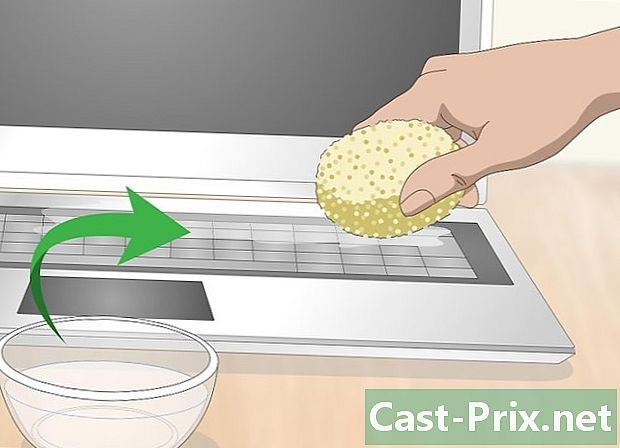
젖은 스폰지로 먼지를 청소하십시오. 건조하기 전에 깨끗한 스폰지를 적셔 건조합니다. 수돗물에는 화면에 줄무늬가 생길 수 있으므로 수돗물 대신 정수 또는 증류수를 사용하십시오. 너무 많이 누르거나 문지르지 말고 부드럽게 닦으십시오.- 미리 적신 청소용 천을 사용할 수도 있습니다. 그러나 먼저 암모니아 나 표백제와 같은 강력한 세제가 포함되어 있지 않으면 화면이 손상 될 수 있습니다.
- 노트북에 물이 흘러 내부 구성 요소가 손상 될 수 있으므로 과도한 액체를 짜야합니다.
- 청소하기 어려운 얼룩이있는 경우 식기 세척액 한 방울을 물에 넣으십시오. 컴퓨터에 터치 스크린이 장착되어 있으면 사용 설명서 또는 제조업체 웹 사이트에서 사용하거나 사용할 수없는 세제에 대해 문의하십시오.
팁 : 동량의 물과 백 식초로 세척액을 준비하십시오. 이 솔루션은 화면과 노트북의 다른 모든 부분에서 안전하게 사용할 수 있습니다.
-

스크린 청소 키트를 구입하십시오. 이 클리닝 키트는 온라인 및 대부분의 전자 제품 상점에서 판매됩니다. 여기에는 휴대용 컴퓨터 화면 용으로 특별히 설계된 클리너가 포함되며 일반적으로 마이크로 화이버 천이 함께 제공됩니다. 기기에 터치 스크린이있는 경우 키트가 손상되지 않았는지 확인하십시오.- 컴퓨터 화면에서 창 클리너 (암모니아 함유 클리너 포함)를 사용하지 마십시오. 이런 종류의 제품은 손상 될 수 있습니다.
-

원을 그리며 화면을 닦습니다. 청소 단계 후, 마이크로 화이버 천을 사용하여 원을 그리며 부드럽게 스크린을 닦아 스펀지에 남아있는 유출 물이나 입자를 제거하십시오.- 상단 모서리 중 하나에서 시작하여 화면의 한쪽 가장자리에서 다른 쪽 가장자리로 이동할 때 작은 원으로 진행하십시오.

키보드를 흔들어 먼지를 제거하십시오. 휴대폰을 옆으로 단단히 잡고 디스플레이가 열린 상태로 뒤집습니다. 부스러기와 큰 입자를 제거하기 위해 부드럽게 흔 듭니다. 또한 열쇠에 붙어있는 이물질을 제거하기 위해 한쪽을 기울이고 다른 쪽을 기울일 수 있습니다.- 휴대 전화를 한동안 청소하지 않았거나 사용 중 식사에 익숙한 경우 더 많은 손상을 피하기 위해 바구니 위로 흔 듭니다.
- 이미 화면을 청소 한 경우에도 키보드 먼지가 묻었을 경우 마이크로 화이버 천을 다시 통과시킬 수 있습니다.
-

진공 청소기를 키보드에 놓습니다. 테이블 진공 상태 인 경우 작은 노즐을 사용하여 키보드의 잔해를 진공 청소기로 청소하십시오. 상단부터 시작하여 각 키 열 위로 진공 청소기를 천천히 움직입니다.- 에어로졸 캔을 사용할 수도 있습니다. 그러나이 옵션을 선택하면 먼지를 더 쉽게 제거 할 수 있도록 키보드를 기울이십시오. 키보드에서 압축 공기를 직접 불어 넣으면 먼지와 부스러기가 더 많이 밀립니다. 기기 내부에서 MacBook 키보드를 열 때 특히 그렇습니다.
협의회 : 압축 공기를 사용하는 경우 전화기를 75 도로 기울이거나 옆으로 놓으십시오. 이런 식으로 기계에 먼지를 더 많이 넣지 않고도 키 아래에 공기를 불어 넣을 수 있습니다.
-

지우개를 사용하십시오. 이 트릭은 키를 덮고있는 먼지를 청소합니다. 측면 키를 보면 손가락의 먼지가 가장 많이 쌓인 키가 보입니다. 잇몸을 가지고 부드럽게 문질러이 불쾌한 잔류 물을 제거하십시오.- 지우개를 사용한 후 패드를 다시 쓸어 남은 잔여 물을 제거하십시오.
-

키 사이에 면봉을 통과시킵니다. 키 사이에 먼지가 쌓일 가능성이 높습니다. 면봉을 사용하여 키보드의이 부분을 청소하십시오. 키가 특히 더러 우면 이소 프로필 알코올에 적신 면봉을 사용하십시오.- 면봉을 너무 많이 적시 지 않도록주의하고 청소하는 동안 너무 세게 닦지 마십시오. 당신은 확실히 알코올이 열쇠 아래로 떨어지고 기계에 침투하는 것을 원하지 않습니다.
- 알코올로 적신 면봉을 사용하여 키의 상단을 청소할 수 있습니다. 특히 고무로 제거 할 수없는 때가 있습니다.
-

약간 젖은 천으로 키를 닦으십시오. 증류수에 담근 극세사 천이나 물과 이소 프로필 알코올로 만든 소독제 혼합물을 같은 양으로 사용하십시오. 천을 키보드에 바르기 전에 여분의 액체를 짜내고 키를 살짝 누르십시오 (누르지 않고).- 약간 물기가있는 천을 사용한 후 완전히 마른 천으로 버튼을 다시 닦아서 모든 습기를 제거하십시오.
-

키를 제자리에 다시 놓는 방법을 알고있는 경우에만 키를 제거하십시오. 아래에 갇힌 모든 때를 제거하기 위해 키를 제거해야 할 수도 있습니다. 휴대 전화를 청소 한 적이 없거나 사용 중에 식사 습관이있는 경우에 해당합니다. 그러나 기계의 모양에 따라 키를 제거하고 교체하기가 어려울 수 있습니다.- 키를 제거하기 전에 키보드 사진을 촬영하십시오. 이것은 당신이 그것들을 제자리에 다시 놓아야 할 순서에 대한 아이디어를 줄 것입니다. 일부 사람들은 기능 키를 포함하여 키보드의 키를 교체하기가 어렵다는 것을 알게됩니다.
방법 3 사례 연마
-

약한 청소 용액을 준비하십시오. 증류수 또는 정제수와 약한 식기 세척액 몇 방울을 섞습니다. 같은 양의 이소 프로필 알코올과 정제수 또는 증류수를 혼합 할 수도 있습니다. 기존의 가정용 세제 나 표백제 또는 암모니아와 같은 화학 물질을 사용하지 마십시오.- 이소 프로필 알코올을 사용하는 경우 눈부심 방지 또는 긁힘 방지 코팅이 손상 될 수 있으므로 화면에 쏟지 않도록주의하십시오.
-
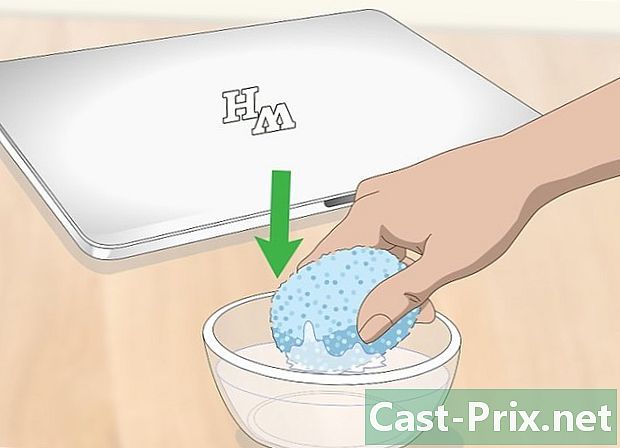
세척액에 스폰지를 담그십시오. 깨끗한 스펀지를 가져 와서 세척액에 담가 거의 완전히 마를 때까지 짜냅니다. 흘리지 않아도 액체가 떨어지지 않도록하십시오. 스펀지를 노트북의 외부 표면에 문지릅니다.- 동일한 스폰지 및 청소 솔루션을 사용하여 랩톱의 터치 패드를 청소할 수 있습니다.
- 포트 나 통풍구를 청소할 때 스폰지를 사용하지 마십시오. 노트북 내부가 젖어 구성 요소가 손상 될 수 있습니다.
팁 : 당신은 또한 사용할 수 있습니다 마술 스폰지 Mr.의 Magic Eraser와 같은 멜라민으로케이스를 청소하십시오. 이 스폰지는 약간 마모되어 마무리가 긁힐 수 있으므로 너무 세게 누르지 마십시오. 또한 미리 적셔서 세척액에 담글 필요가 없습니다.
-

면봉으로 홈을 청소하십시오. 노트북 케이스에 균열과 홈이 있으면 먼지와 때가 쌓일 수 있습니다. 청소 용액에 적신 면봉을 사용하여 청소하십시오.- 스폰지와 마찬가지로 면봉이 너무 젖지 않았는지 확인해야합니다. 기기의 과도한 습기를 방지하려면 가볍게 누르십시오.
-
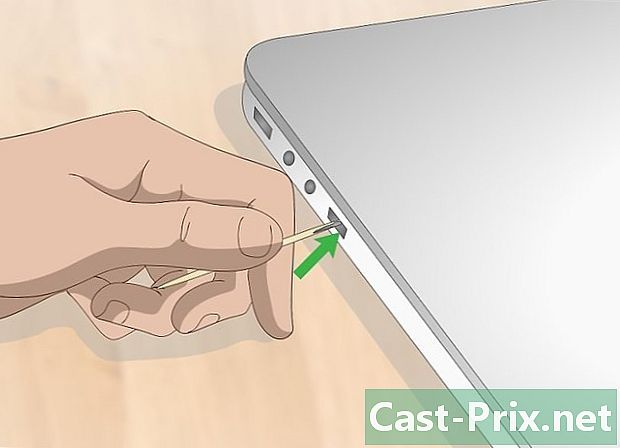
필요한 경우 이쑤시개를 사용하십시오. 슬롯, 포트 또는 통풍구가 먼지로 막힌 경우 이쑤시개를 사용하여 분리하고 제거하십시오. 때가 기계에 깊숙이 들어 가지 않도록 부드러운 움직임으로 이쑤시개를 바깥쪽으로 움직이십시오.- 노트북 표면을 긁을 정도로 세게 누르지 마십시오. 연필을 수직으로 사용하지 않고 잡고있는 것처럼 이쑤시개를 기울입니다.
-
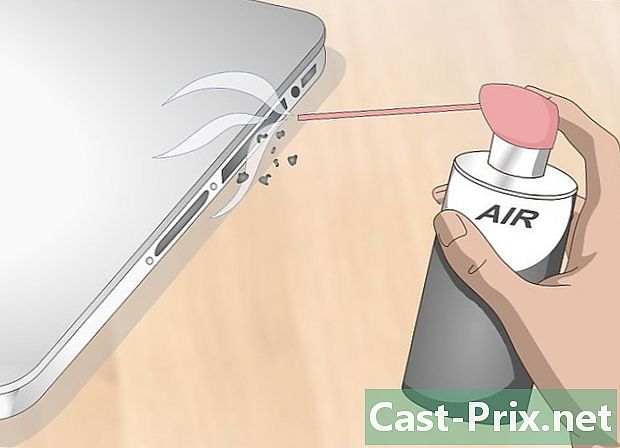
압축 공기로 잔해물을 제거하십시오. 청소하려는 포트 나 통풍구 앞의 에어로졸 캔을 기울입니다. 최적의 청소를 위해 컴퓨터를 뒤집고 여러 각도로 불어 넣으십시오.- 압축 공기를 포트 나 환풍구에 직접 분사하지 마십시오. 잔해물을 제거하고 기계 안쪽으로 더 깊게 밀어 넣으면 결국 부품이 손상 될 수 있습니다.
-
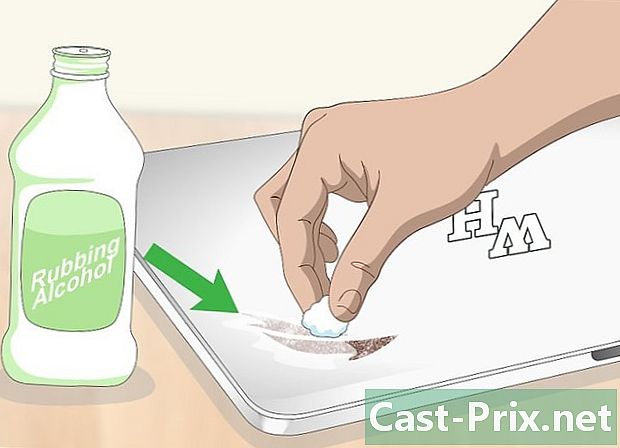
끈적한 잔류 물에 이소 프로필 알코올을 사용하십시오. 노트북 케이스에 끈적 끈적한 얼룩이나 더러움이있어 순한 세제로 제거 할 수없는 경우 이소 프로필 알코올에 적신 면봉을 사용하십시오. 알코올이 커피 머신에 흘러 들어 가지 않도록 면봉이 너무 젖지 않았는지 확인하십시오.- 얼룩이 없어 질 때까지 너무 세게 누르고 반복해서 문지르지 마십시오.
- 반점이 스티커로 남겨진 경우 Goo Gone과 같은 유성 세제를 사용하면 더 많은 기회가 생깁니다.

극세사 천으로 표면을 닦으십시오. 케이스를 청소 한 후에는 마이크로 화이버 천을 사용하여 원을 그리며 닦아서 습기와 청소 제품에 남은 줄무늬를 제거하십시오.- 랩톱에서 케이스를 청소 한 후에는 이전에 없었던 먼지 얼룩이 보일 수 있습니다. 면봉 또는 이소 프로필 알코올에 담근 면봉을 사용하여 청소하십시오.
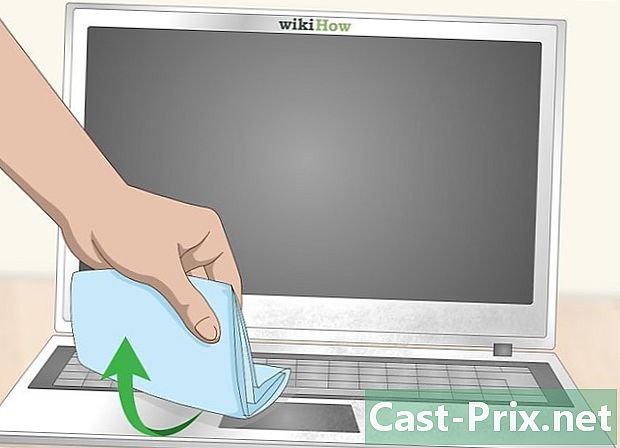
- 테이블 청소기
- 압축 공기 (선택 사양)
- 마이크로 화이버 천
- 깨끗한 스펀지
- 면봉 또는면 조각
- 지우개
- 이쑤시개
- 설거지 액체
- 이소 프로필 알코올
- 정제수

